Можете ли вы представить себе ситуацию, когда вы находитесь с важным человеком и серьезно разговариваете, когда ваш iPhone звонит. Вы знали, что входящий телефонный звонок можно игнорировать, выполнив одно из следующих действий:
- Отклонить звонок
- Скользящее кольцо / бесшумный переключатель, чтобы отключить звук
- Хит любой из кнопок громкости, чтобы мгновенно заставить замолчать звонка
- так далее
Конечно, вы сделаете все, чтобы сохранить ваш важный момент. Теперь, как, если вы носите Apple Watch, где входящий телефонный звонок на iPhone будет переведен на Apple Watch. Здесь мы обсудим некоторые варианты, которые вы можете выбрать, связанные с этой ситуацией. Ага! Мы собираемся обсудить, как отключить телефонный звонок на Apple Watch. Конечно, все методы ниже необязательны в зависимости от ситуации, с которой вы столкнулись.
Как отключить звонок на Apple Watch?
- Этот шаг подходит для тех, кто забыл установить беззвучный режим, и на Apple Watch поступил телефонный звонок. Если это произошло, вы можете прикрыть свои Apple Watch свободной рукой, чтобы отключить звук. Он может отключить входящий звонок сразу. Входящий вызов будет отключен до тех пор, пока контакт не повесит трубку. Звонящий будет думать, что вы пропустили звонок, и не будет знать, что вы фактически игнорируете его телефонный звонок. Необходимо заметить: убедитесь, что функция отключения звука на обложке включена. Перейдите в приложение Apple Watch на сопряженном iPhone, затем нажмите «Мои часы» >> «Звук и звук», убедитесь, что «Отключение звука» включено.
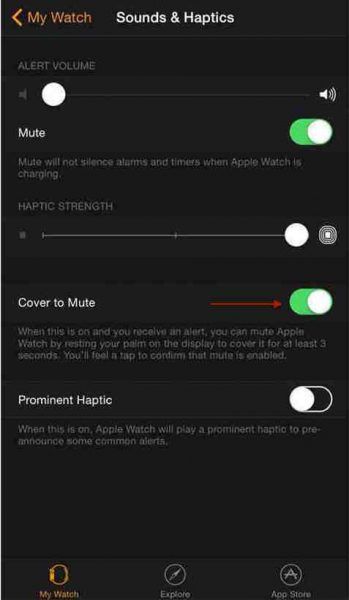
- Установить звук и оповещение для телефона, вы можете сделать разные настройки. Перейдите в приложение Apple Watch на сопряженном iPhone, коснитесь Мои часы, прокрутите вниз и найдите Телефон. На экране «Телефон» по умолчанию должна быть включена опция «Зеркально отображать мой iPhone». Это означает, что оповещение о настройке на iPhone также повлияет на настройки телефона в Apple Watch. Вы также можете выбрать «Пользовательский», чтобы настроить оповещение и мелодию звонка для телефона на Apple Watch. Поскольку наша тема о том, как отключить звук телефонного звонка в Apple Watch, вы можете провести пальцем по пункту Звук и звук, чтобы Apple Watch не звонили и не вибрировали при поступлении телефонного звонка.
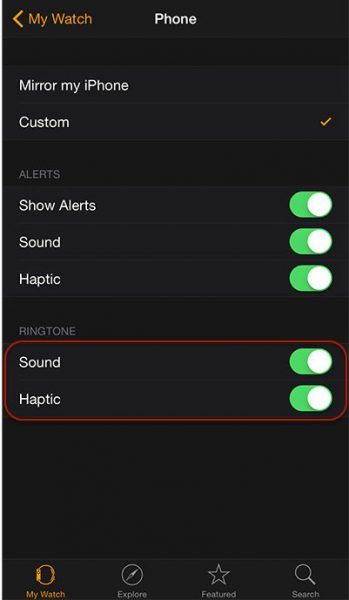
- Чтобы отключить телефонный звонок на Apple Watch, вы также можете отключить Apple Watch на этом шаге. но он будет отключать все уведомления, которые приходят, но вы все равно получаете вибрации от уведомления
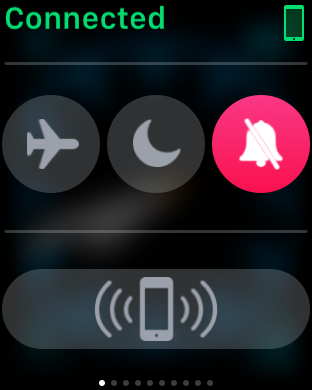
- Если вы не хотите, чтобы вас беспокоили, но не хотите постоянно отключать все уведомления, вы можете активировать функцию «Не беспокоить» на своих Apple Watch. Не беспокоить будет продолжать получать уведомления, но Apple Watch не будет издавать звук или вибрировать. Чтобы включить режим «Не беспокоить»: проведите пальцем вверх по циферблату, чтобы открыть «Взгляды», и проведите пальцем вдоль, пока не дойдете до экрана «Подключено», затем нажмите на значок полумесяца.
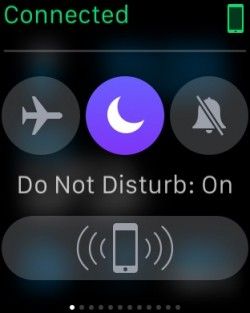
- Этот последний шаг не для отключения звука, а для того, чтобы телефон Apple Watch не звонил вам, активировав режим полета. Включите режим полета. Проведите пальцем вверх по циферблату, проведите пальцем до пункта Настройки, затем нажмите кнопку Режим полета. Состояние «Подключено» в верхней части экрана меняется на «Отключено». Или откройте приложение «Настройки», затем нажмите «Режим полета». Когда включен режим полета, вы увидите вверху экрана.
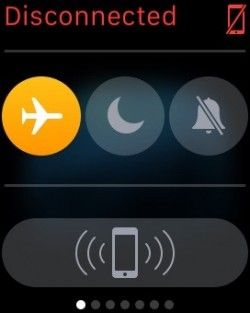
чтобы перевести Apple Watch и iPhone в режим «В самолете», откройте приложение Apple Watch на iPhone, коснитесь «Мои часы» и включите «Режим самолета» >> Зеркальное отображение iPhone. Затем, каждый раз, когда вы переключаетесь в режим полета на одном устройстве, другое переключается в соответствии. Чтобы отключить режим полета, вы должны сделать это на каждом устройстве отдельно.
смотрите другое: Как очистить ненужные файлы и освободить память на iPhone
Оцените статью!
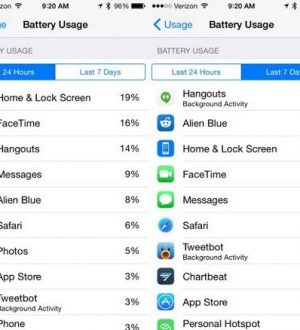

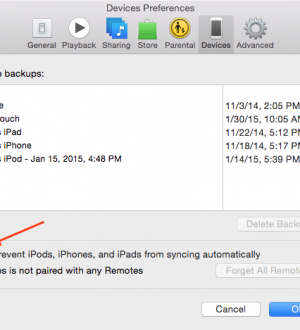
Отправляя сообщение, Вы разрешаете сбор и обработку персональных данных. Политика конфиденциальности.